Преузимање управљачких програма за Самсунг СЦКС 3400
Након набавке опреме за рачунар, важно је прво извршити исправну везу и конфигурацију како би све функционисало исправно. Овај поступак се односи и на штампаче, јер је за исправан рад неопходан не само УСБ веза, већ и доступност одговарајућих драјвера. У овом чланку ћемо погледати 4 једноставне методе за проналажење и преузимање софтвера за Самсунг СЦКС 3400 штампач, што ће дефинитивно бити корисно за власнике овог уређаја.
Садржај
Преузмите управљачке програме за штампач Самсунг СЦКС 3400
Испод су детаљна упутства која вам сигурно помажу у проналажењу и инсталирању потребних датотека. Битно је само пратити кораке и обратити пажњу на одређене детаље, онда ће све испасти.
Метод 1: Службена страница
Не тако давно, Самсунг је одлучио престати производњу штампача, па су њихове гране продате ХП-у. Сада ће сви власници таквих уређаја морати да се преселе у канцеларију. Веб локација поменуте компаније за преузимање најновијих драјвера.
Идите на званичну ХП веб локацију
- Идите на званичну ХП страницу за подршку.
- Изаберите одељак "Софтвер и управљачки програми" на главној страници.
- У менију који се отвори изаберите "Принтер" .
- Сада остаје само да унесете модел који се користи и кликните на приказани резултат претраге.
- Отвориће се страница са потребним управљачким програмима. Требало би да проверите да ли је оперативни систем тачан. Ако је аутоматско откривање радило лоше, промените ОС на онај који је на вашем рачунару, а такође запамтите да одаберете капацитет цифре.
- Проширите секцију са софтвером, пронађите најновије датотеке и кликните на "Преузми".
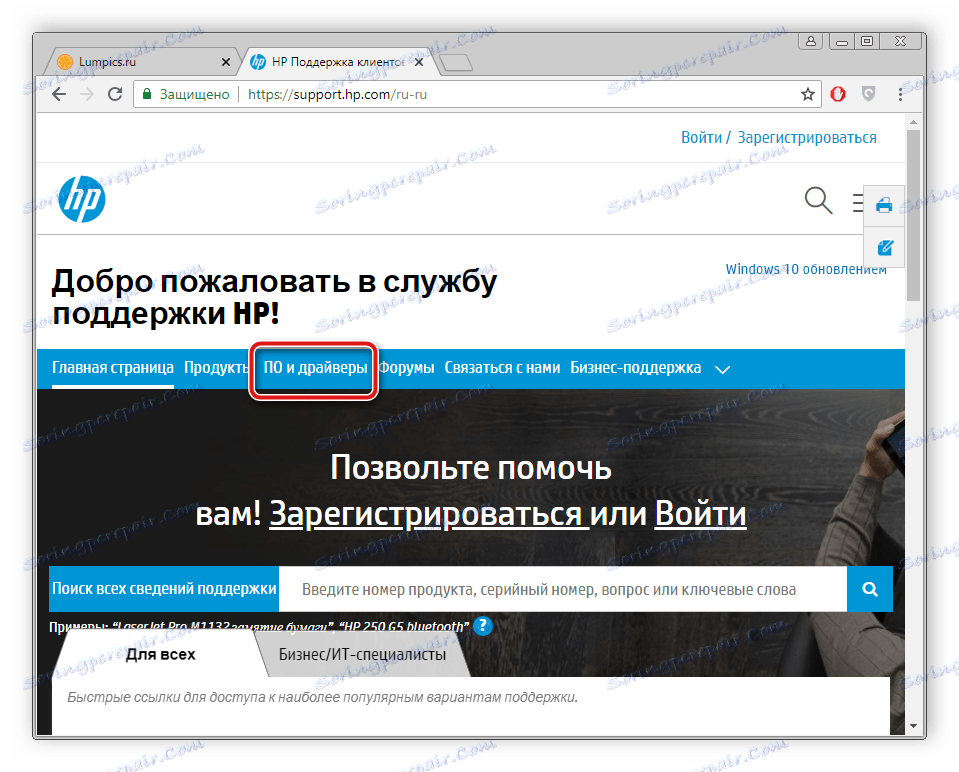
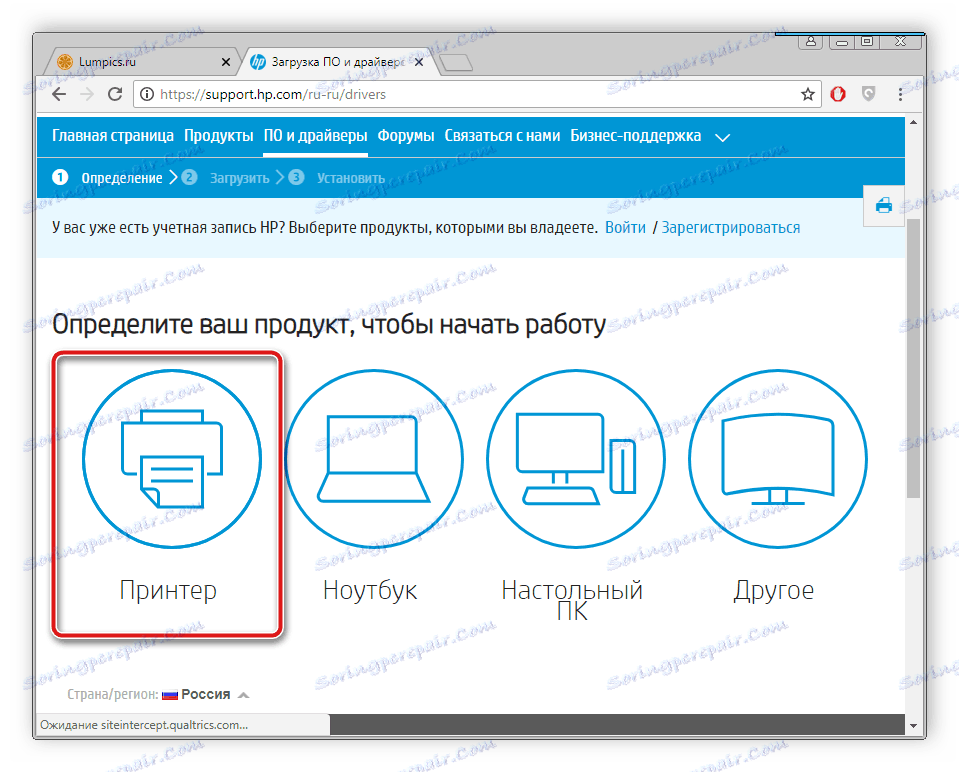
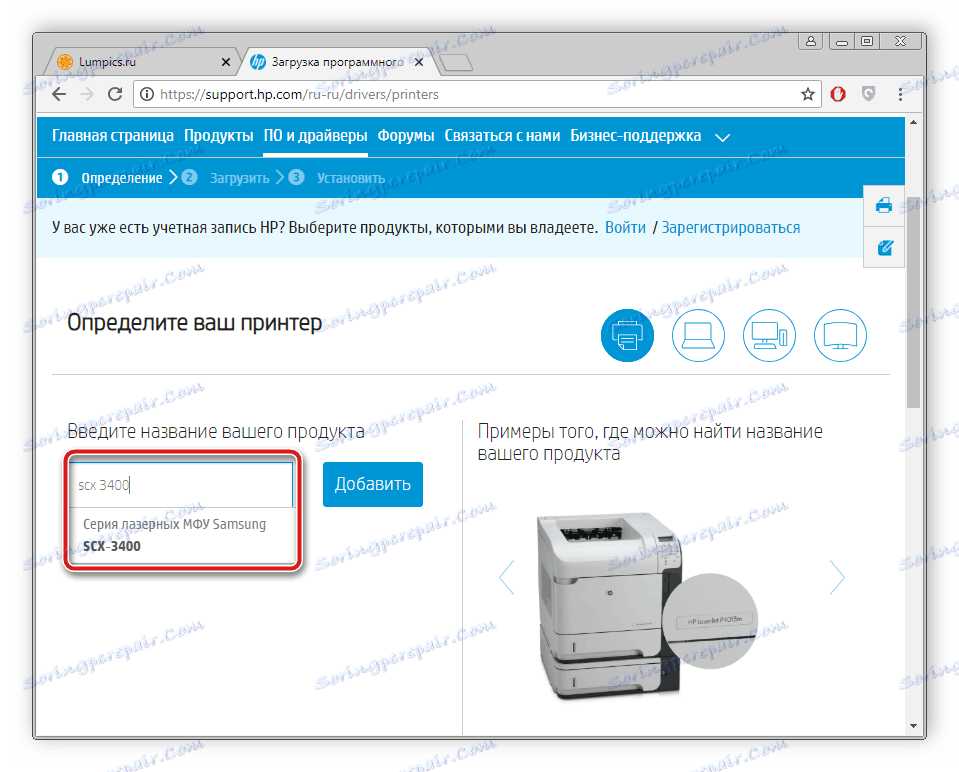
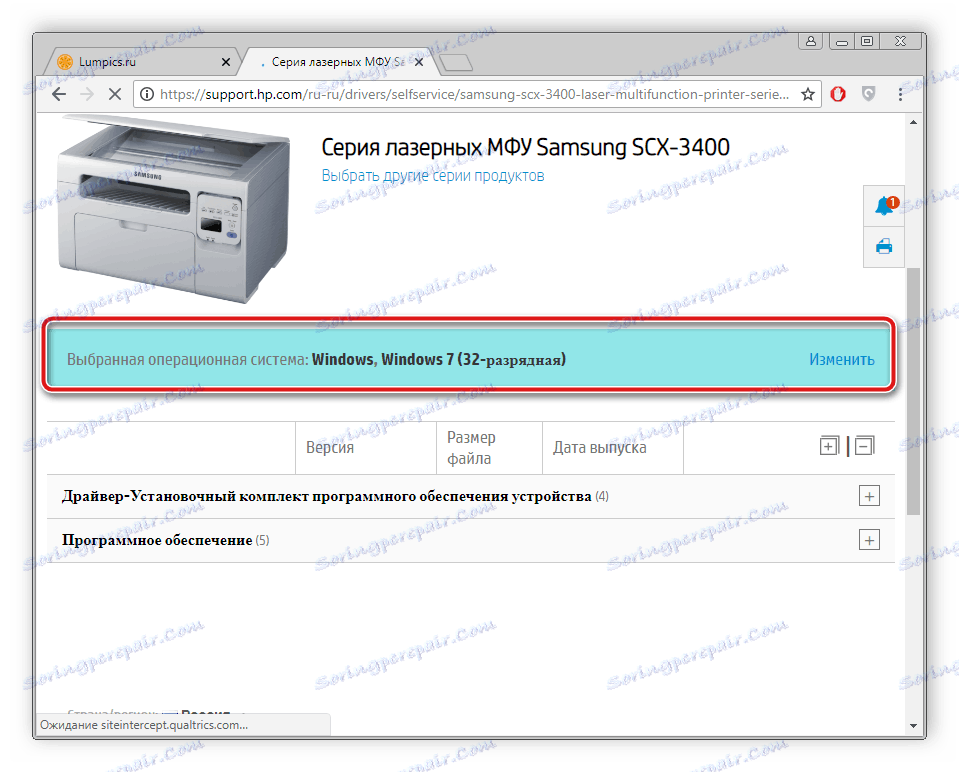
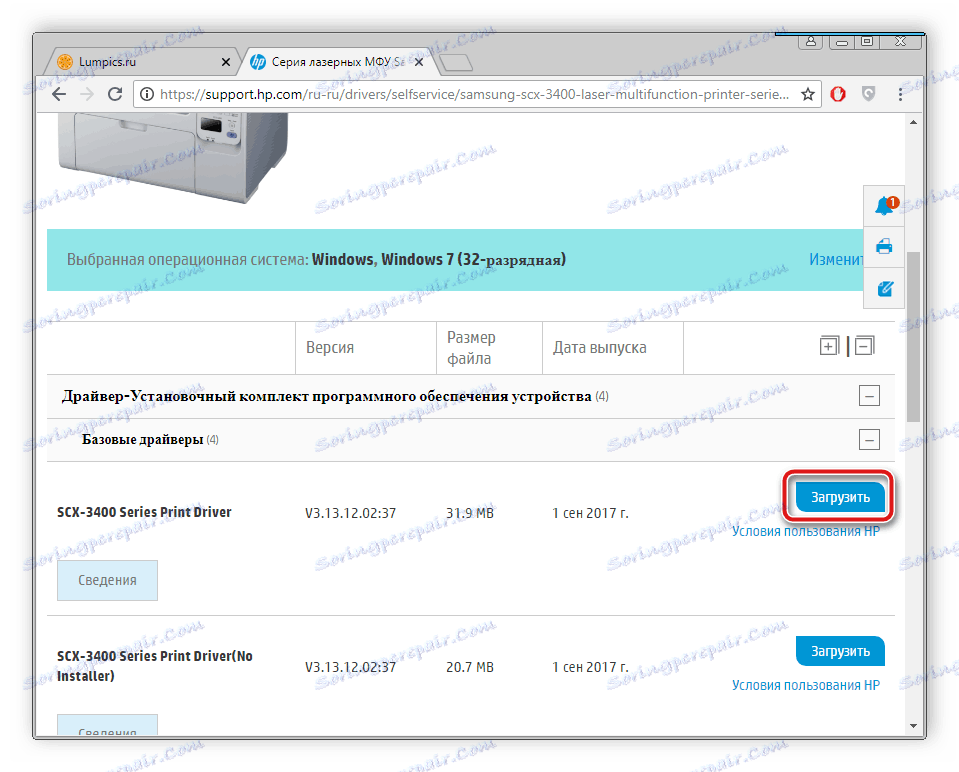
Затим ће се програм пребацити на ваш рачунар. По завршетку процеса отворите преузет инсталатер и започните процес инсталације. Не морате поново покренути рачунар, уређај ће одмах бити спреман за рад.
Метод 2: Програми треће стране
Сада велики број програмера покушава да направи софтвер који олакшава коришћење рачунара. Једна од ових варијанти софтвера је софтвер за проналажење и инсталирање драјвера. Она не само открива уграђене компоненте, већ и претражује датотеке на периферне уређаје. У нашем другом материјалу можете пронаћи листу најбољих представника таквог софтвера и изабрати најповољнији за вас.
Више детаља: Најбољи софтвер за инсталирање драјвера
Поред тога, наша интернет страница садржи детаљна упутства за проналажење и инсталирање драјвера користећи добро познати програм. Дриверпацк решење . У њему, само треба да покренете аутоматско скенирање, након што проверите везу са Интернетом, одредите потребне датотеке и инсталирајте их. Прочитајте више о овом процесу у чланку на линку испод.
Више детаља: Како ажурирати управљачке програме на рачунару користећи ДриверПацк Солутион
Метод 3: ИД опреме
Сваком повезаном уређају или компонентама се додељује сопствени број, због чега је идентификован у оперативном систему. Помоћу овог ИД-а, сваки корисник може лако потражити и инсталирати софтвер на свом рачунару. За Самсунг СЦКС 3400 штампач ће бити следећи:
USBVID_04E8&PID_344F&REV_0100&MI_00
Испод ћете наћи детаљна упутства за обављање ове операције.
Више детаља: Тражите драјвере помоћу хардверског ИД-а
Метод 4: Уграђени Виндовс програм
Програмери оперативног система Виндовс били су сигурни да њихови корисници могу лако додати нови хардвер без компликовања процеса повезивања тражећи и скидајући драјвере. Уграђени услужни програм ће учинити све сам, само подесите тачне параметре, а то се ради овако:
- Отворите "Старт" и кликните на одељак "Уређаји и штампачи" .
- На врху пронађите дугме "Додај штампач" и кликните на њега.
- Наведите врсту уређаја који се инсталира. У том случају морате да изаберете "Додај локални штампач" .
- Затим морате да одредите порт који ћете користити да би систем могао да препозна уређај.
- Прозор скенирања уређаја ће се покренути. Ако се листа не појављује дуго или ако ваш модел није у њој, кликните на дугме "Виндовс Упдате" .
- Сачекајте да заврши скенирање, изаберите произвођача и модел опреме, а затим кликните на дугме Даље .
- Остаје само да наведете име штампача. Можете ући апсолутно било које име, ако вам се само допало радити с тим именом у различитим програмима и услужним програмима.
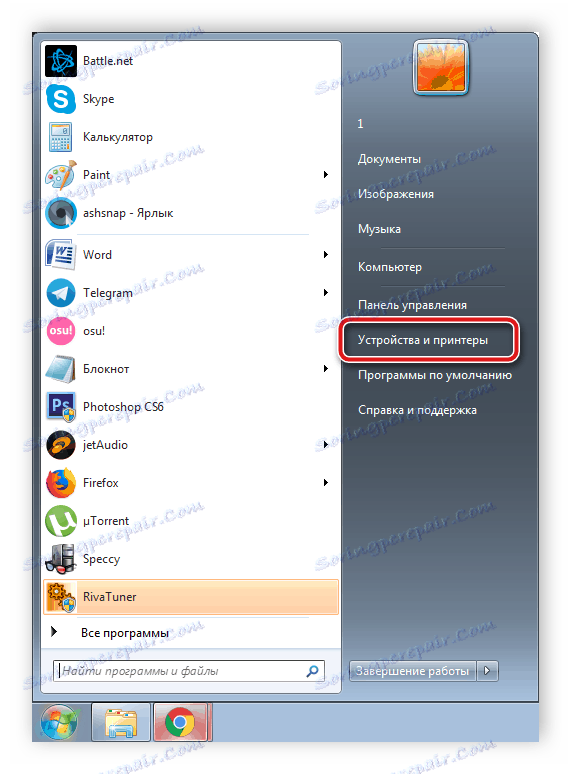
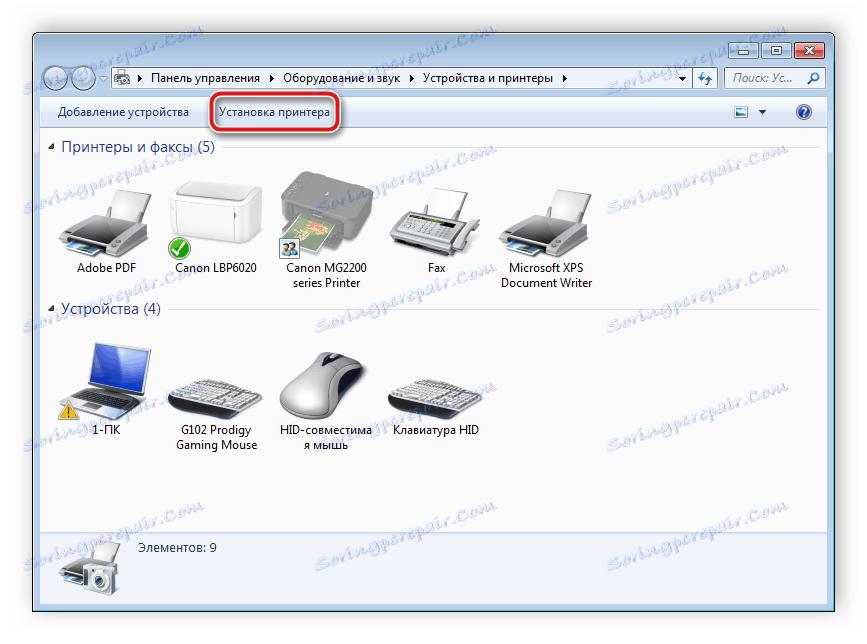
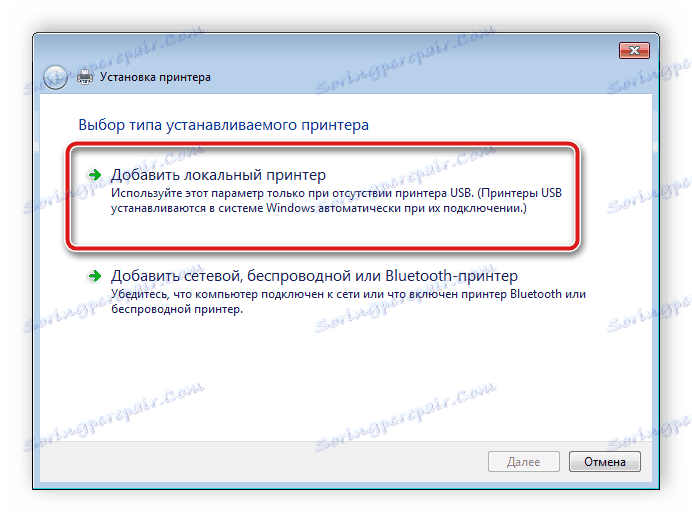

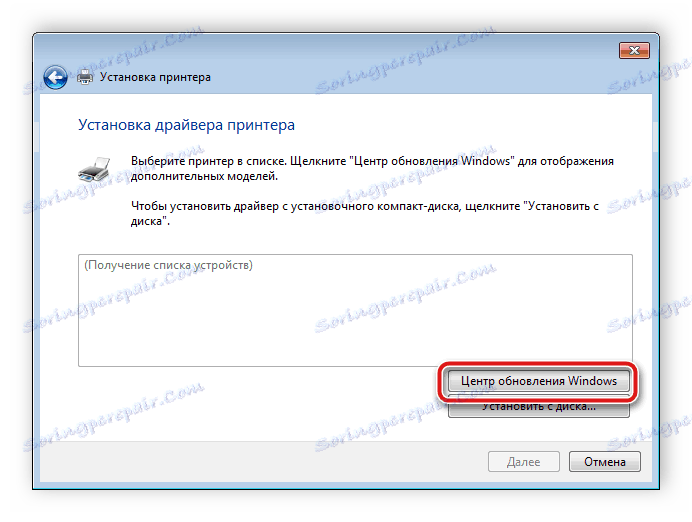

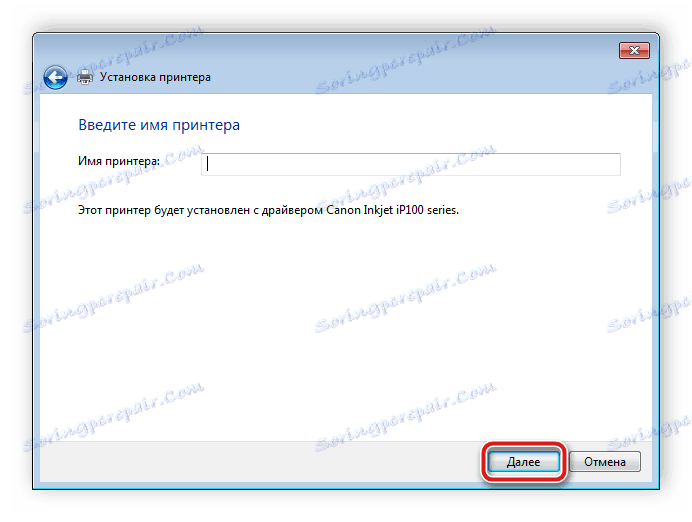
То је све, уграђени алат ће самостално тражити и инсталирати софтвер, након чега ћете морати почети да радите са штампачем.
Као што видите, сам процес тражења уопште није компликован, само је потребно изабрати погодну опцију, а затим пратити упутства и пронаћи одговарајуће датотеке. Инсталација ће бити обављена аутоматски, тако да не треба бринути о томе. Чак и неискусни корисник који не поседује посебно знање или вештине ће се носити са таквом манипулацијом.